Введение
GitLab — это мощная платформа для управления репозиториями Git, которая позволяет хранить, отслеживать и разрабатывать код в командной среде. Помимо базового функционала Git, GitLab предлагает инструменты для CI/CD, управления проектами, мониторинга и обеспечения безопасности, что делает его идеальным для крупных и малых проектов. В этой статье разберем, как начать работу с GitLab, от регистрации до первого коммита.
1. Регистрация и создание репозитория
- Создайте аккаунт. Перейдите на GitLab.com и зарегистрируйтесь, указав адрес электронной почты, имя пользователя и пароль. Подтвердите свою почту.
- Создание нового проекта:
- После входа в GitLab нажмите на кнопку "New Project".
- Выберите "Create Blank Project" или "Import Project", если у вас уже есть готовый репозиторий.
- Дайте проекту имя, настройте уровень приватности (Private, Internal, Public) и создайте проект.
2. Установка Git и настройка SSH-ключей
- Установка Git:
- На macOS:
brew install git - На Ubuntu/Debian:
sudo apt update && sudo apt install git - На Windows: скачайте Git for Windows и установите.
- На macOS:
- Создание SSH-ключа:
- В терминале выполните команду:
ssh-keygen -t rsa -b 4096 -C "your_email@example.com" - Скопируйте публичный ключ:
cat ~/.ssh/id_rsa.pub
- В терминале выполните команду:
- Добавление SSH-ключа в GitLab:
- Войдите в GitLab и откройте Settings > SSH Keys.
- Вставьте ключ в поле Key и нажмите Add Key.
3. Настройка репозитория
Теперь, когда SSH-ключ добавлен, клонируйте репозиторий на свой компьютер.
- Клонирование репозитория:
- На странице вашего проекта скопируйте SSH URL репозитория.
- В терминале выполните:
git clone git@gitlab.com:username/repo-name.git - Переходите в директорию репозитория:
cd repo-name
4. Работа с Git: Основные команды
- Создание новой ветки:
git checkout -b new-feature - Создание коммита:
- Добавьте файлы в индекс:
git add . - Зафиксируйте изменения:
git commit -m "Добавлен новый функционал"
- Добавьте файлы в индекс:
- Отправка изменений на сервер:
git push origin new-feature - Создание Merge Request:
- На странице проекта в GitLab выберите свою ветку и создайте Merge Request.
- Опишите изменения и отправьте на ревью.
5. Настройка CI/CD
GitLab предоставляет встроенные инструменты для CI/CD, позволяющие автоматически тестировать и разворачивать код. Начнем с простого конвейера.
- Создание .gitlab-ci.yml:
- В корне проекта создайте файл
.gitlab-ci.yml, который будет описывать ваш конвейер. - Пример простого файла:
stages: - build - testbuild_job: stage: build script: - echo "Building the project"test_job: stage: test script: - echo "Running tests"
- В корне проекта создайте файл
- Добавление CI/CD в проект:
GitLab автоматически обнаружит.gitlab-ci.ymlи запустит описанные процессы после каждого коммита.
6. Полезные советы
- Ветки: Создавайте отдельные ветки для каждой фичи или бага. Это упрощает ревью и уменьшает вероятность конфликтов.
- Защита веток: В настройках проекта можно настроить Protected Branches, чтобы разрешить коммиты только после ревью.
- Pipeline и Jobs: Используйте
Pipelineдля автоматизации задач, таких как тестирование и деплой.
GitLab — это больше, чем хранилище кода. Это целая платформа, которая объединяет управление проектами, автоматизацию и безопасность в одном месте. Начать работу просто, а возможности GitLab позволяют глубоко интегрировать его в процессы разработки и деплоя. Удачи в работе с GitLab!

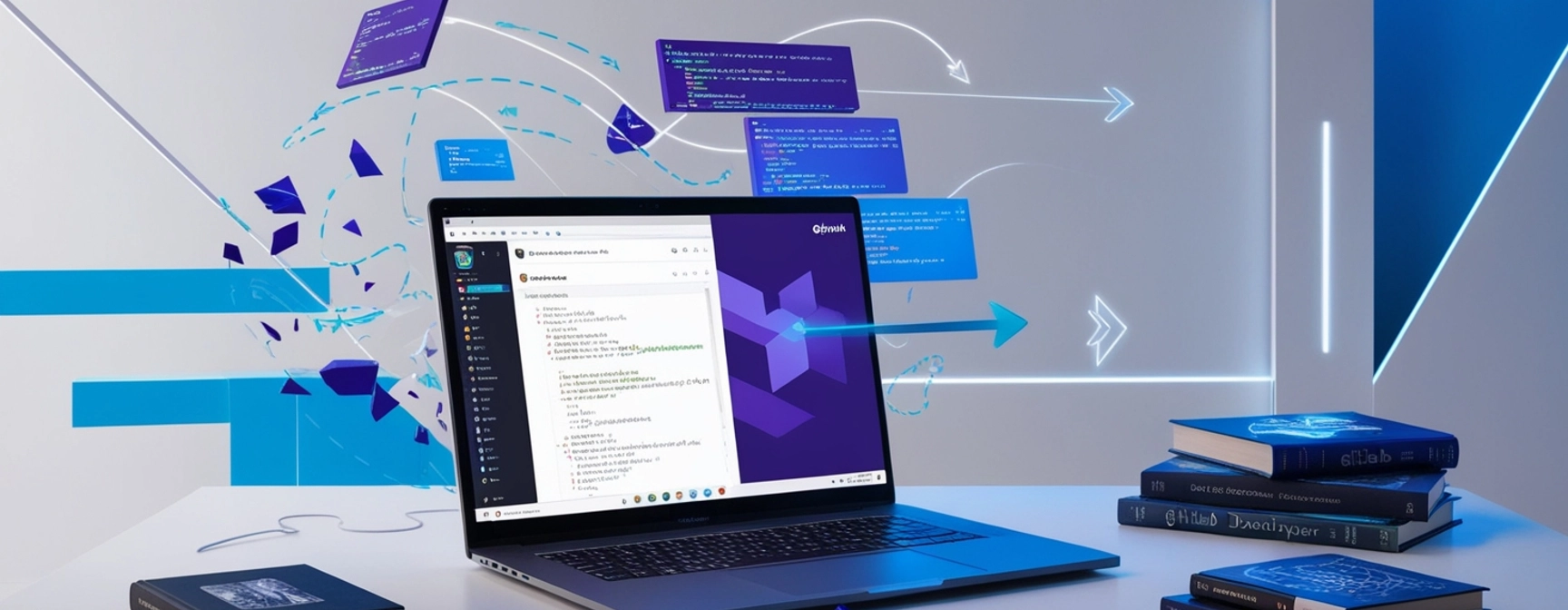
Написать комментарий